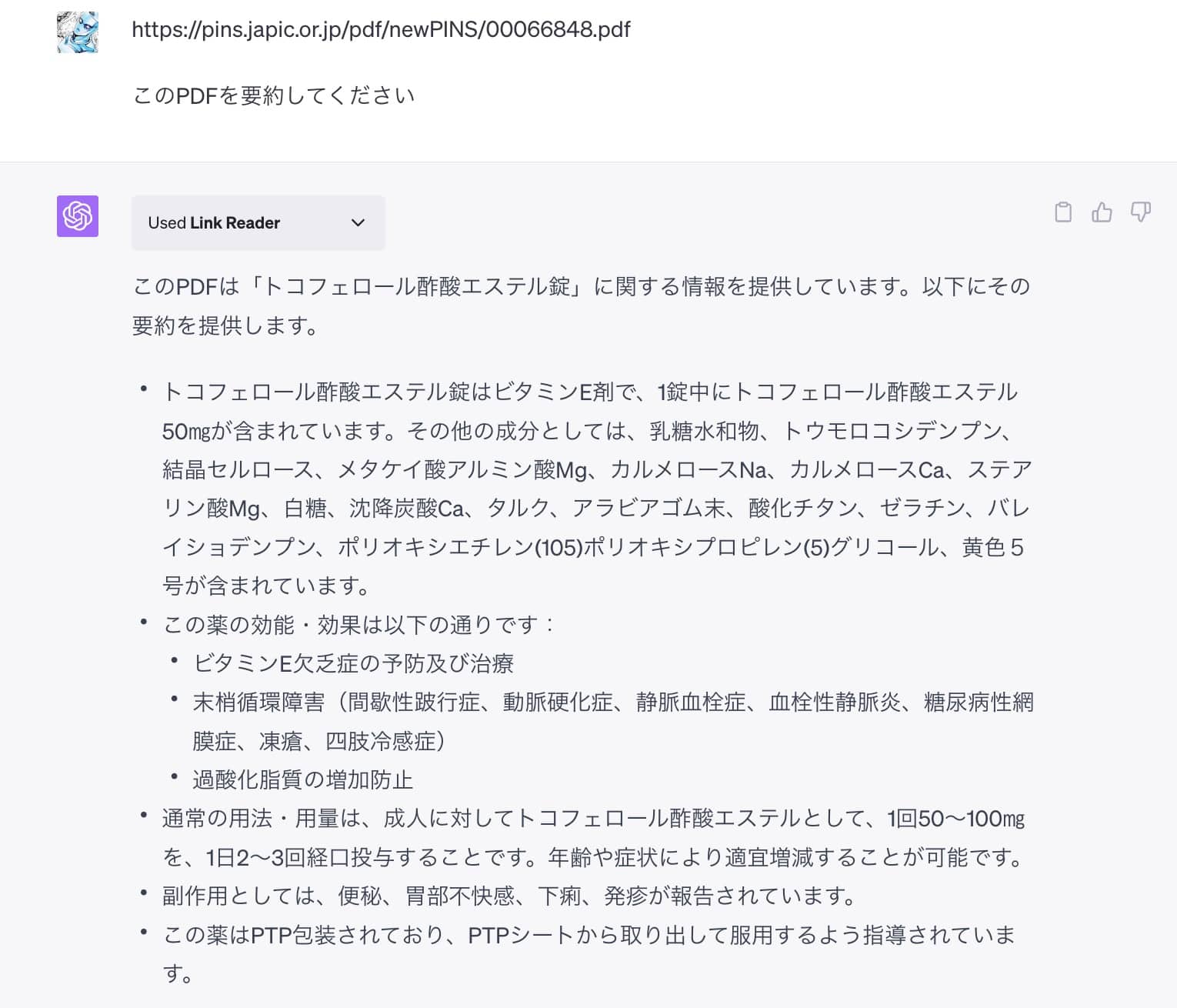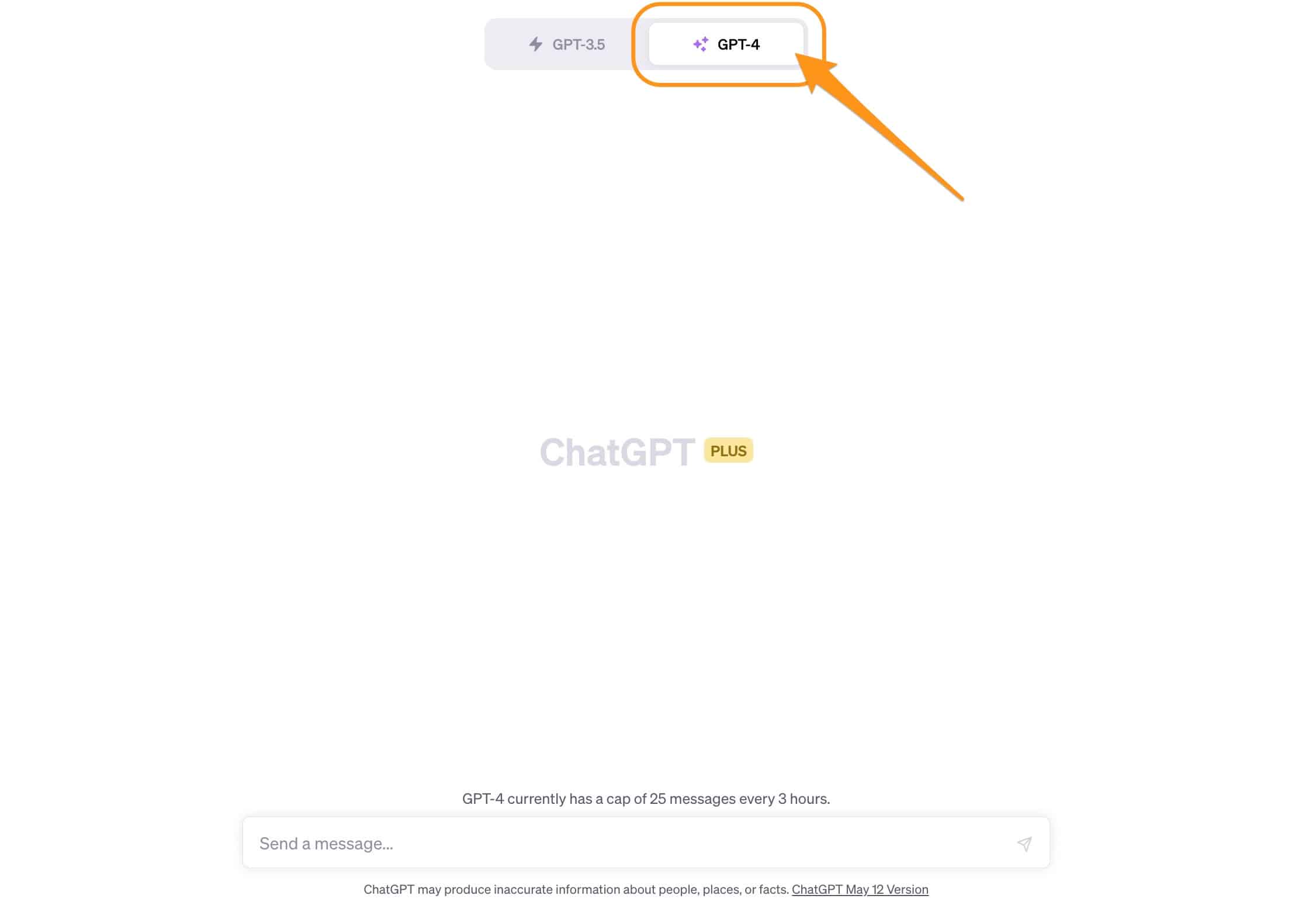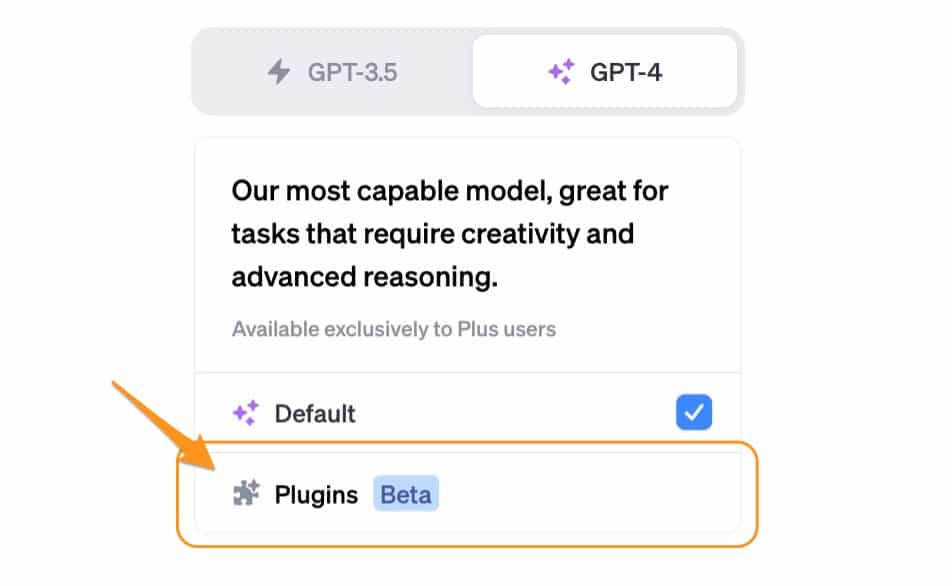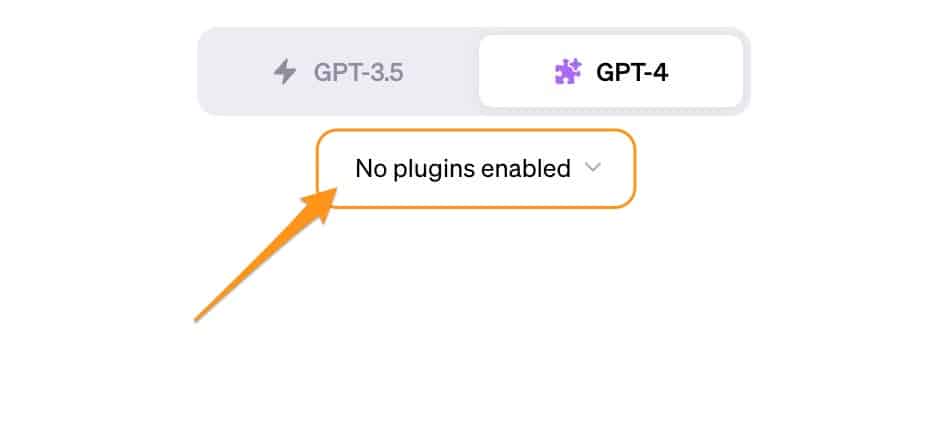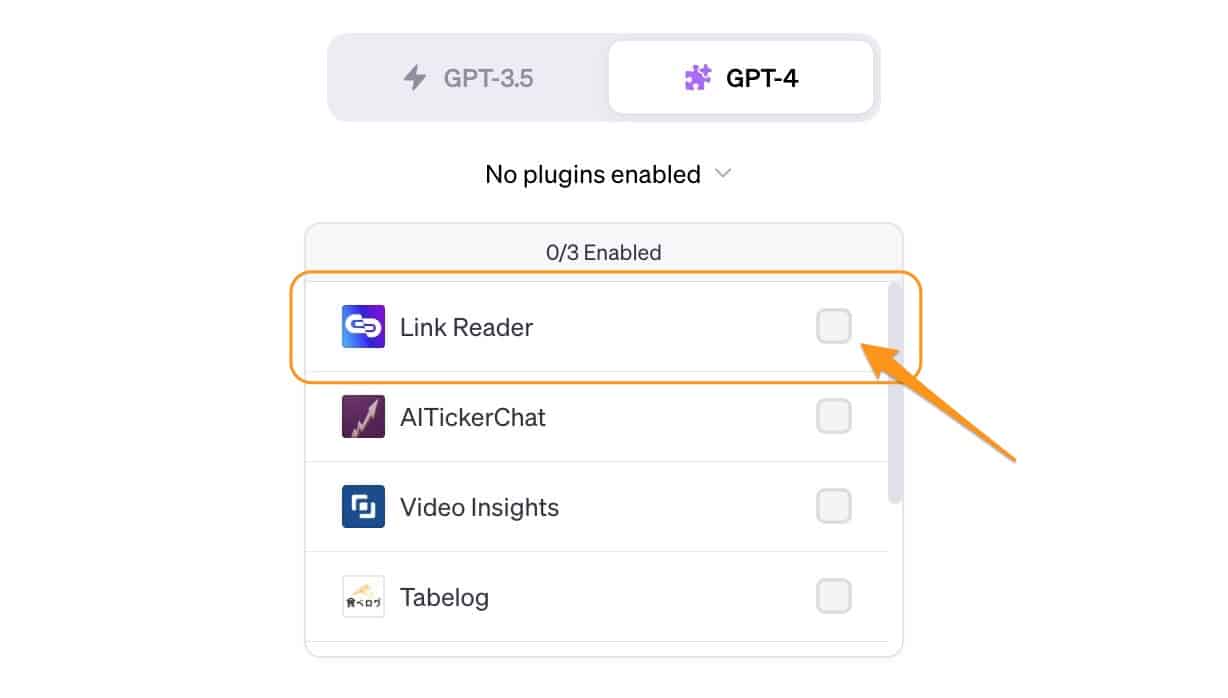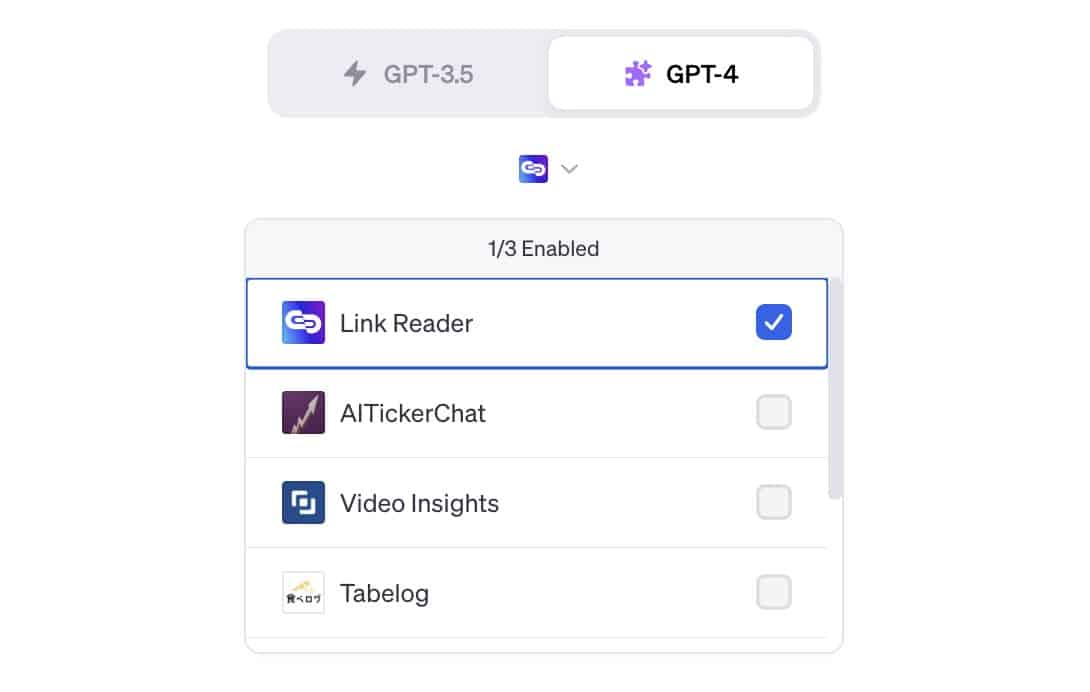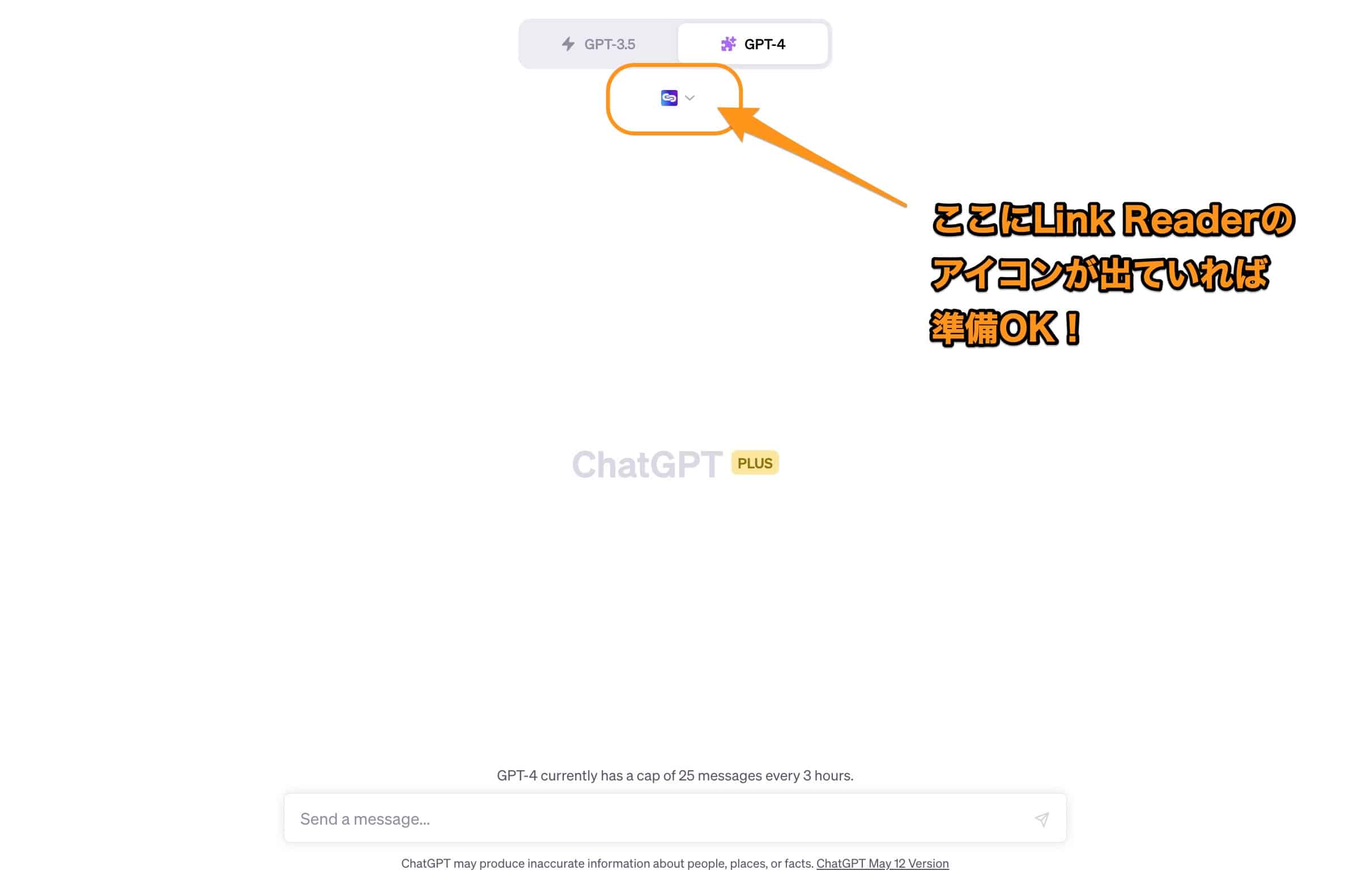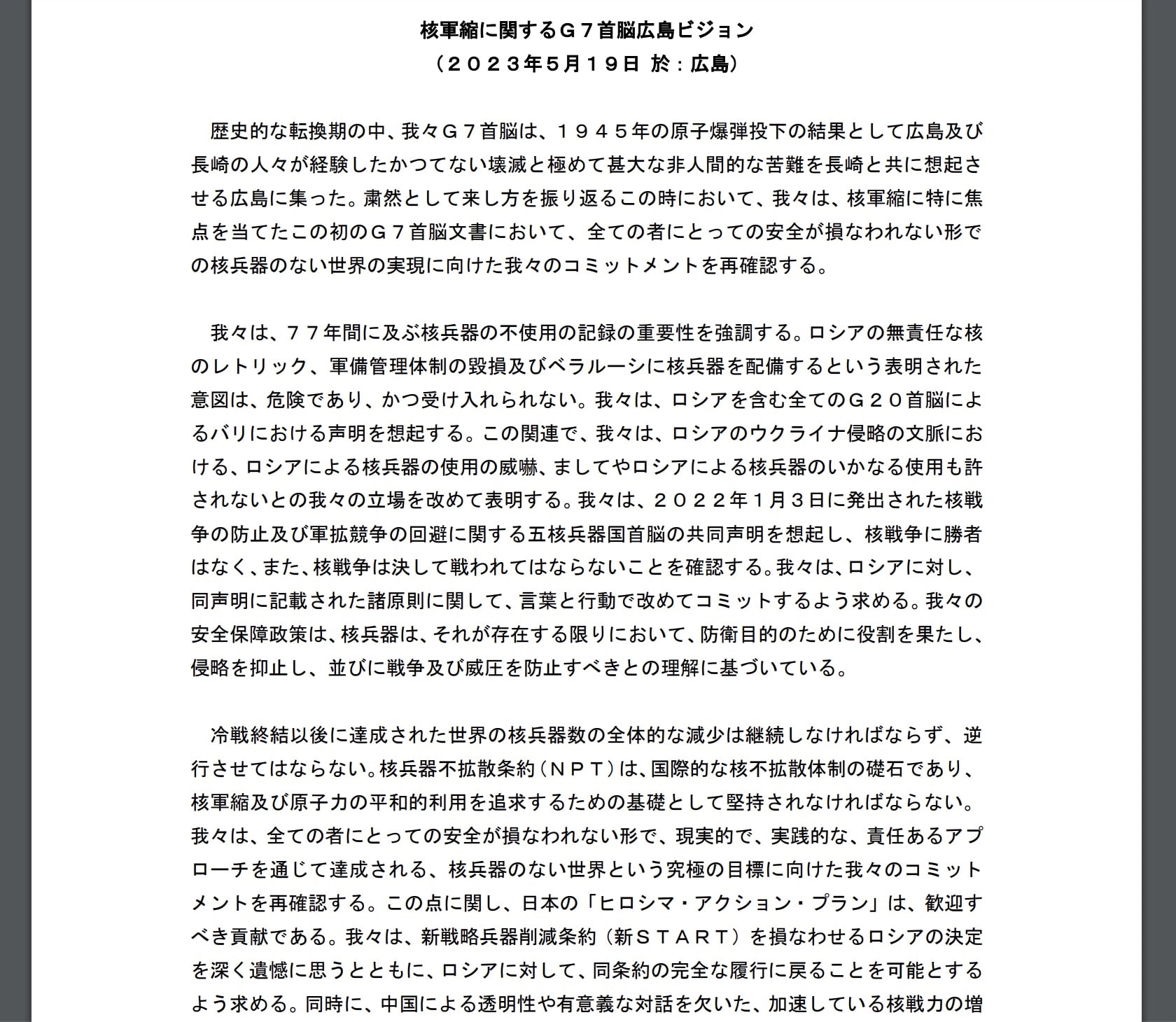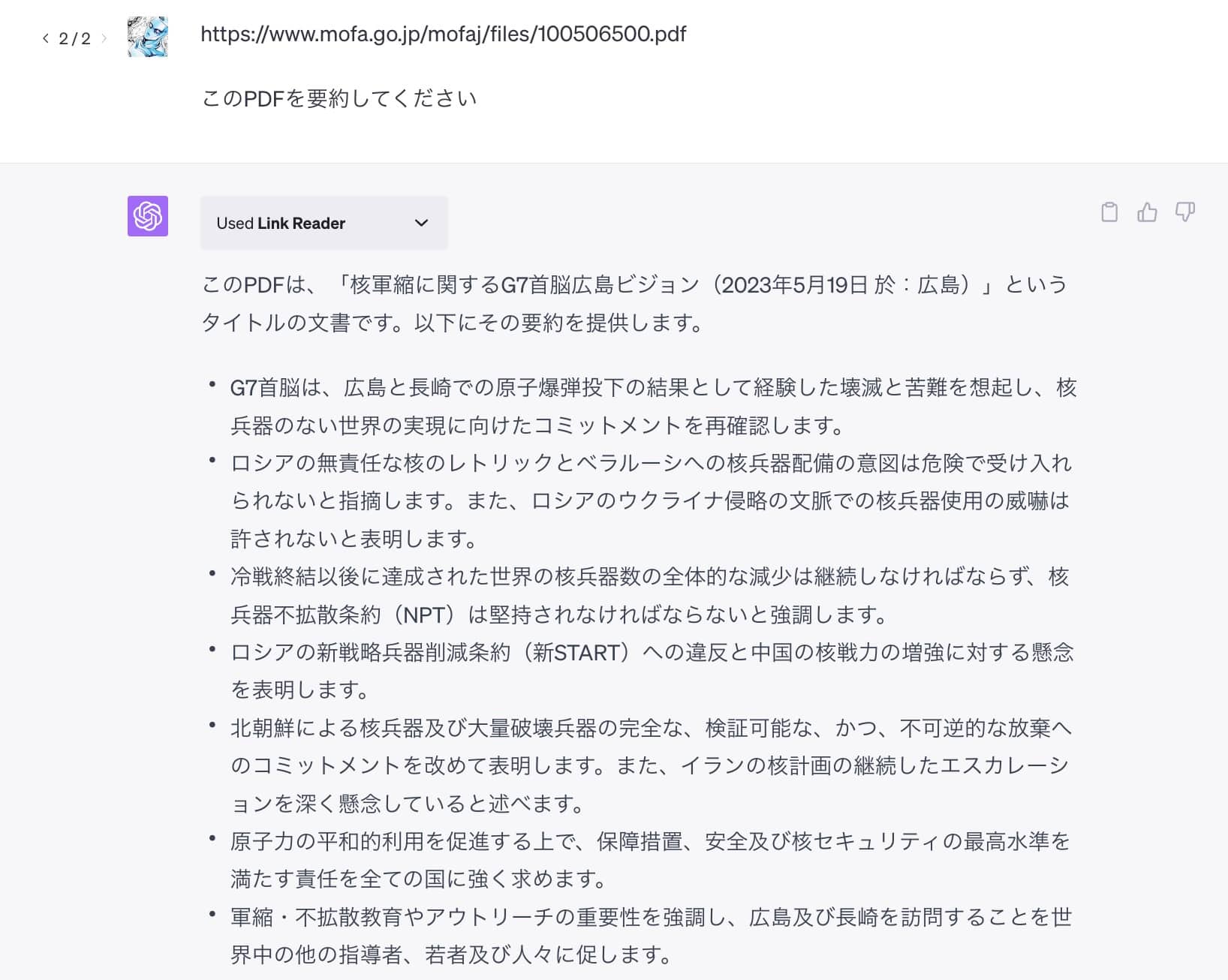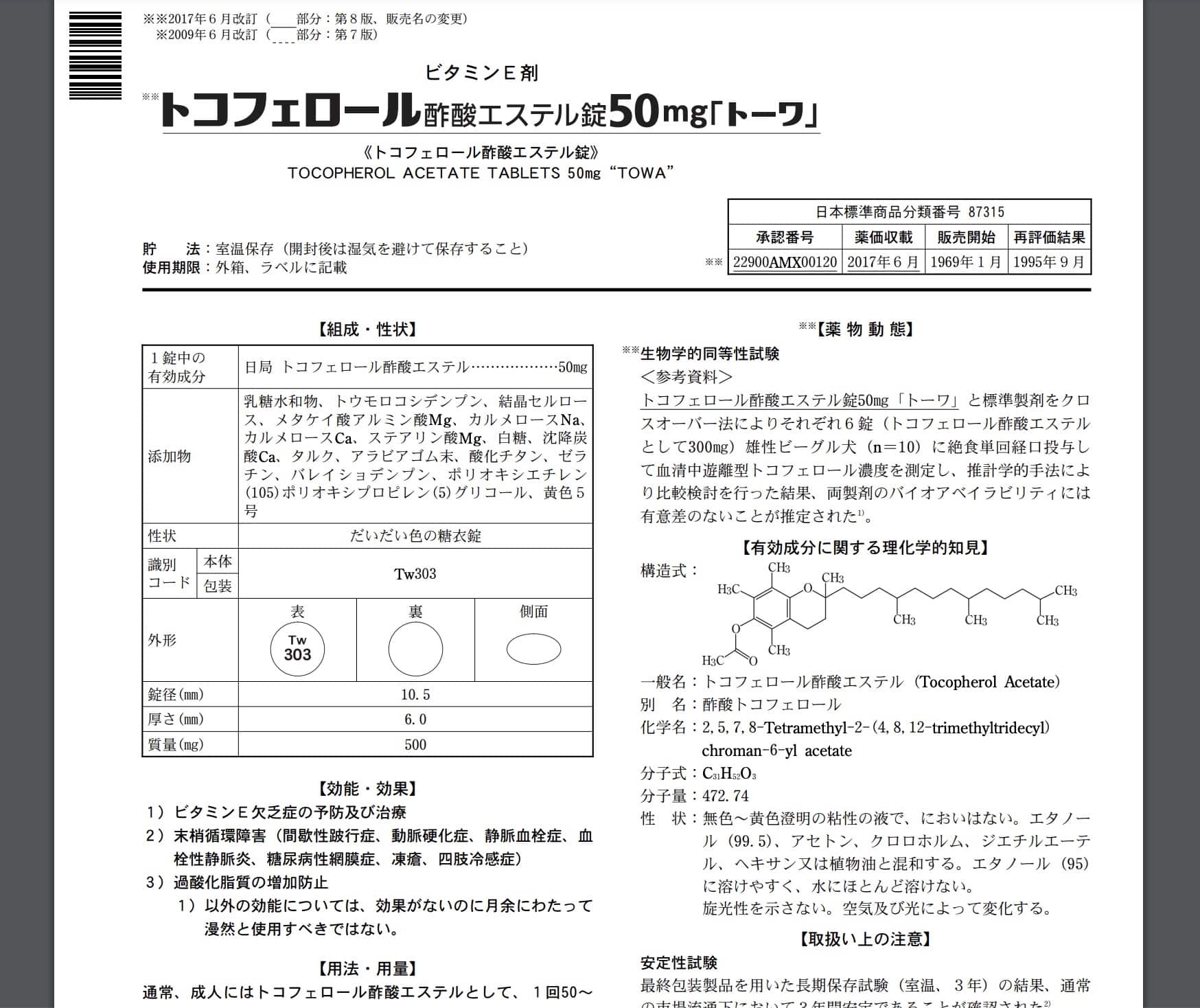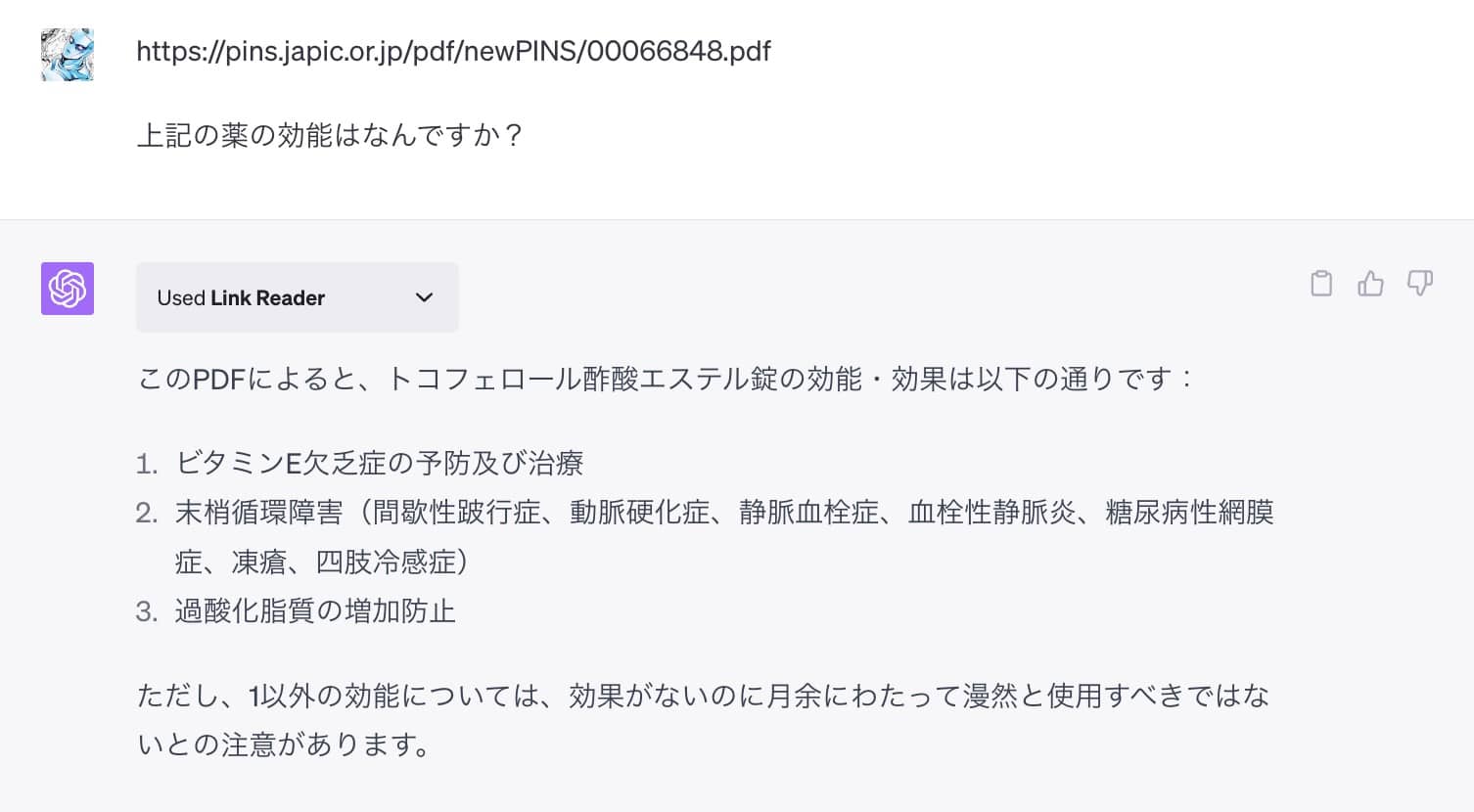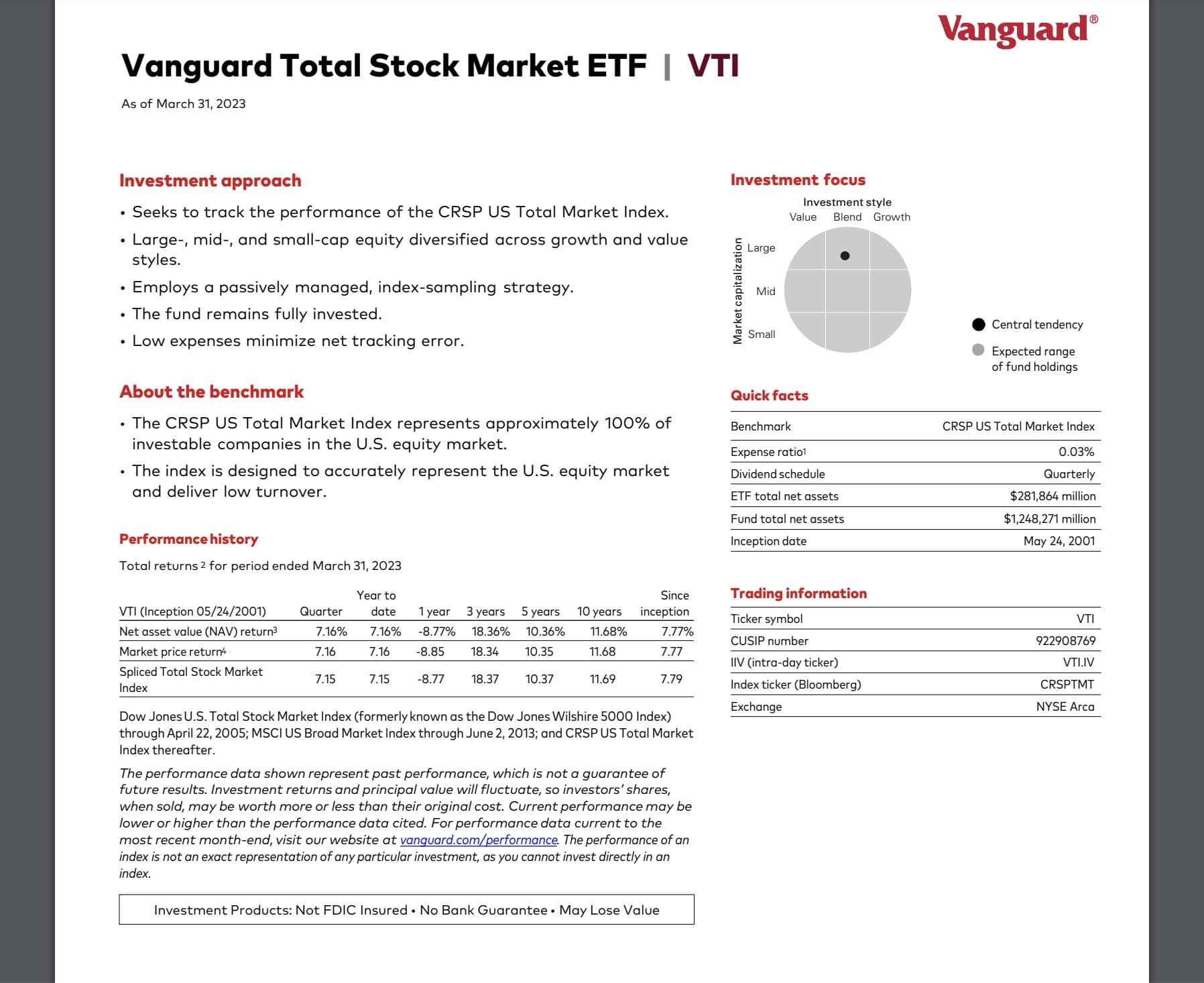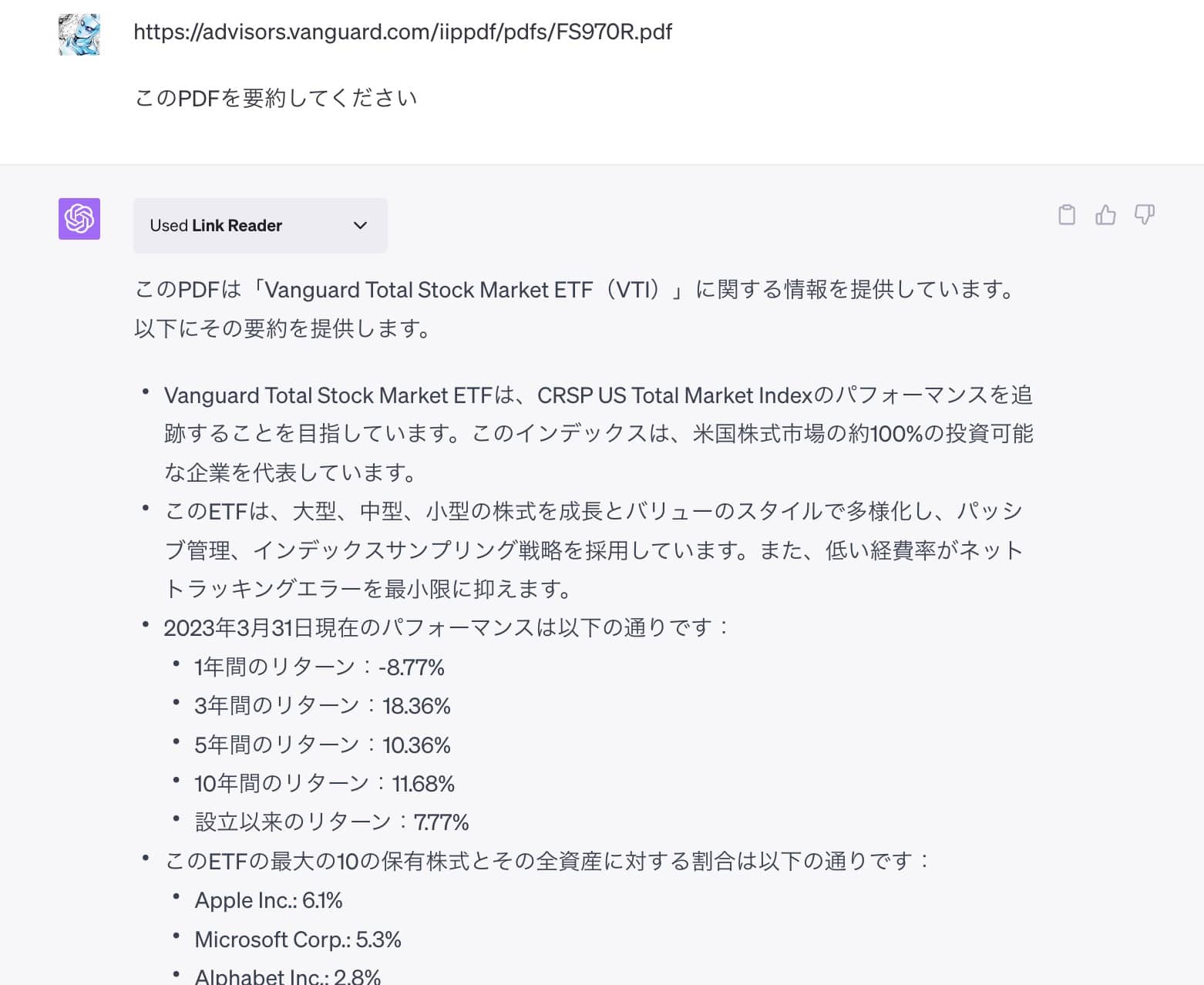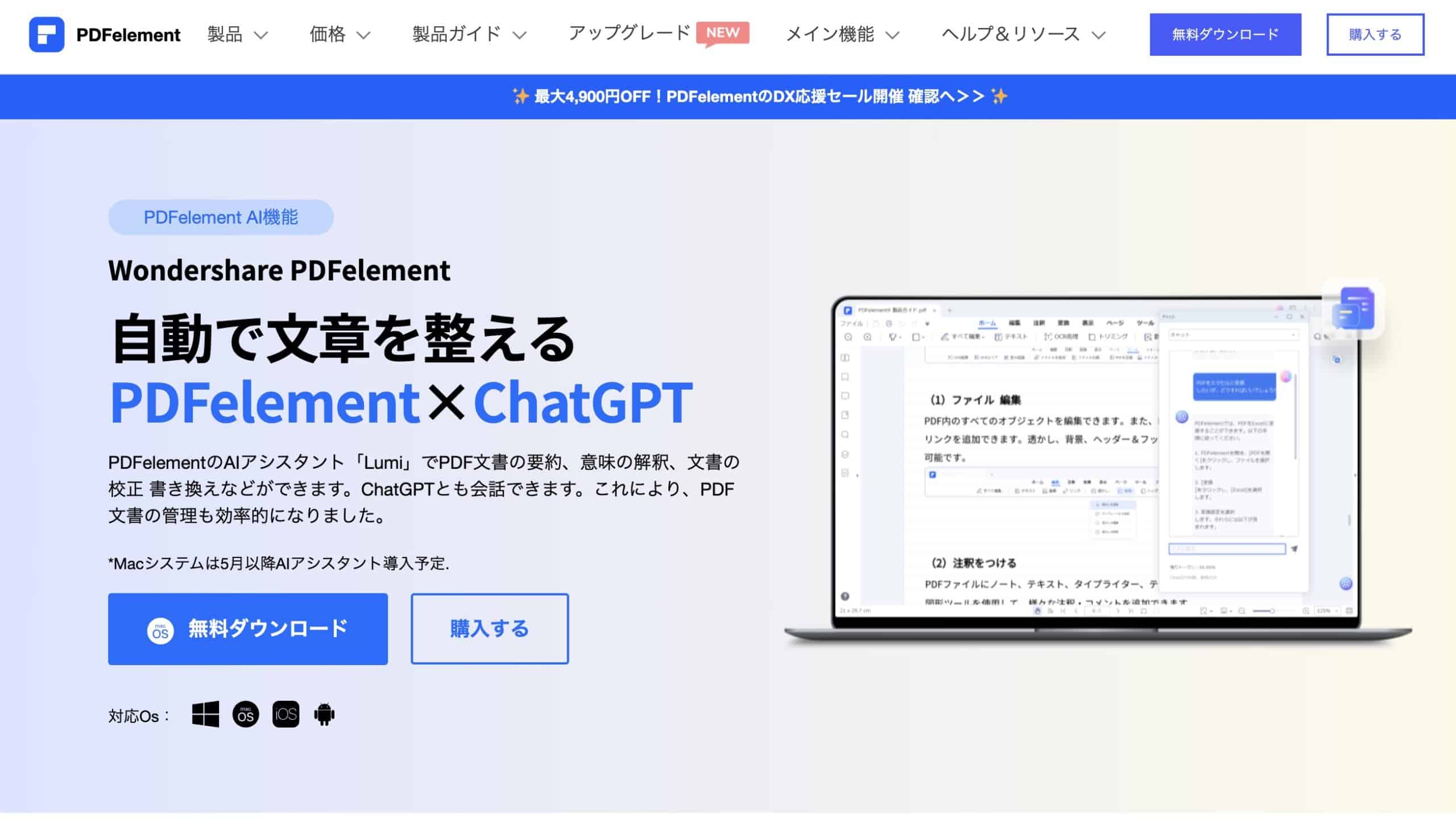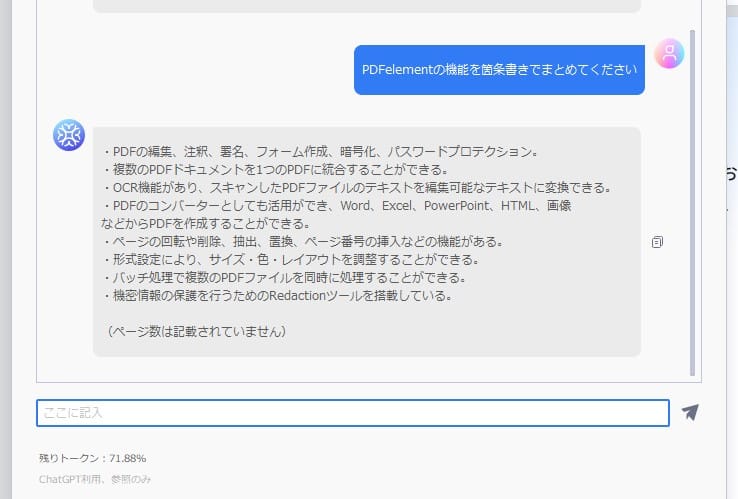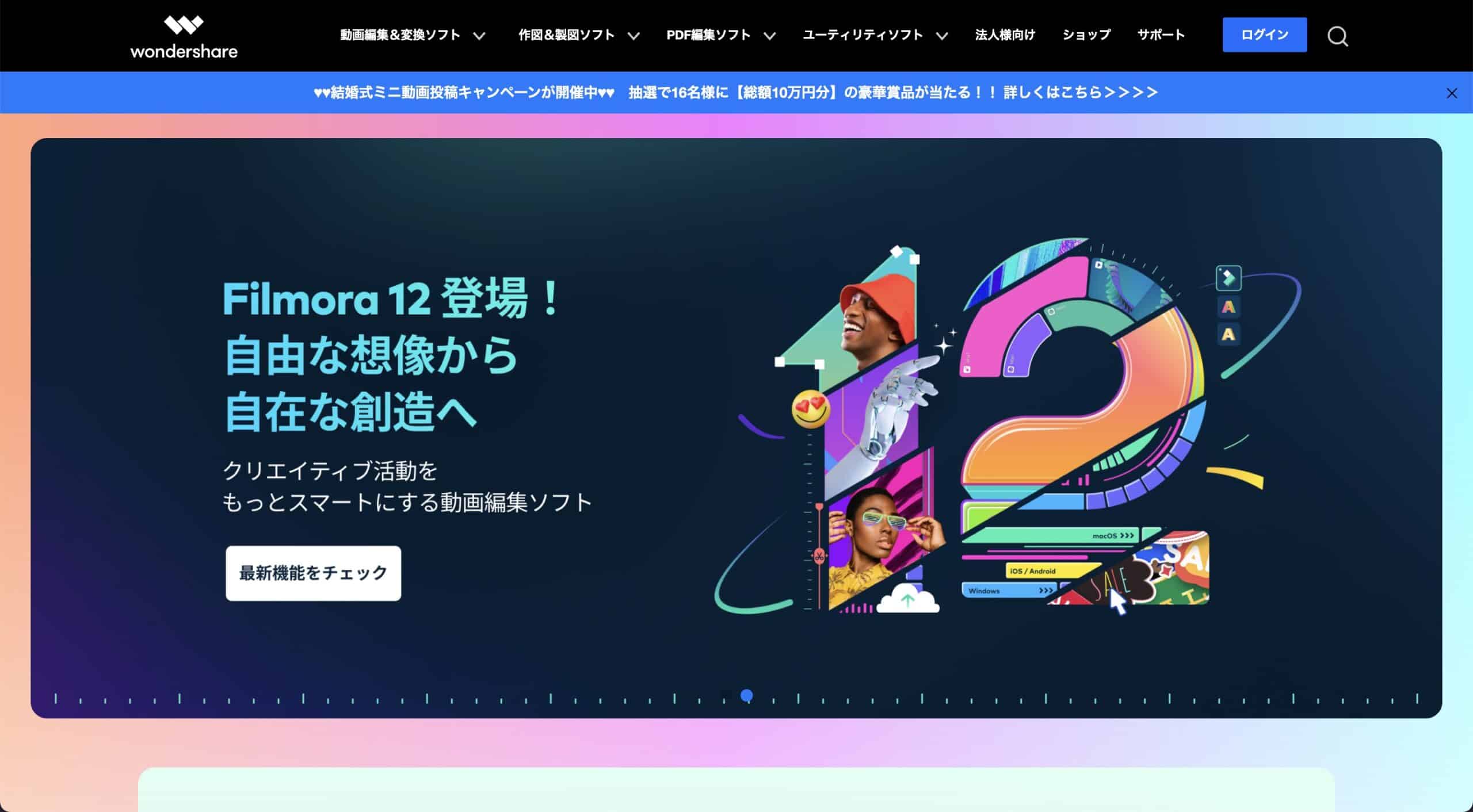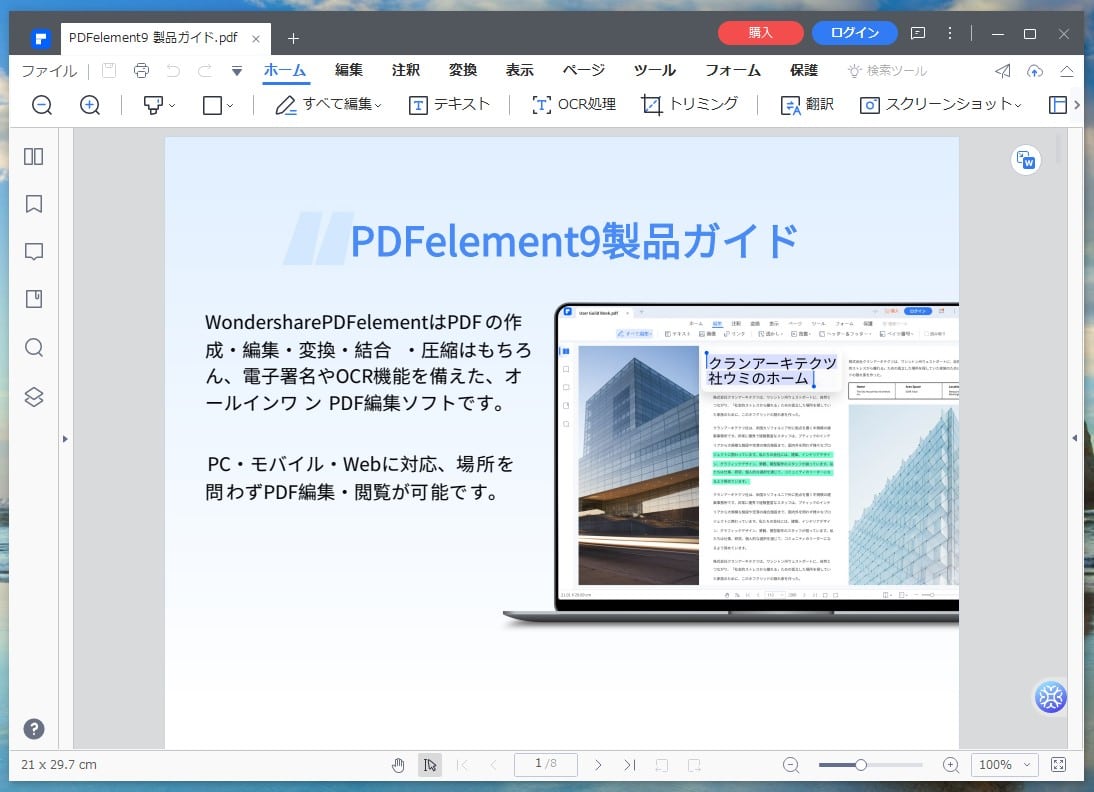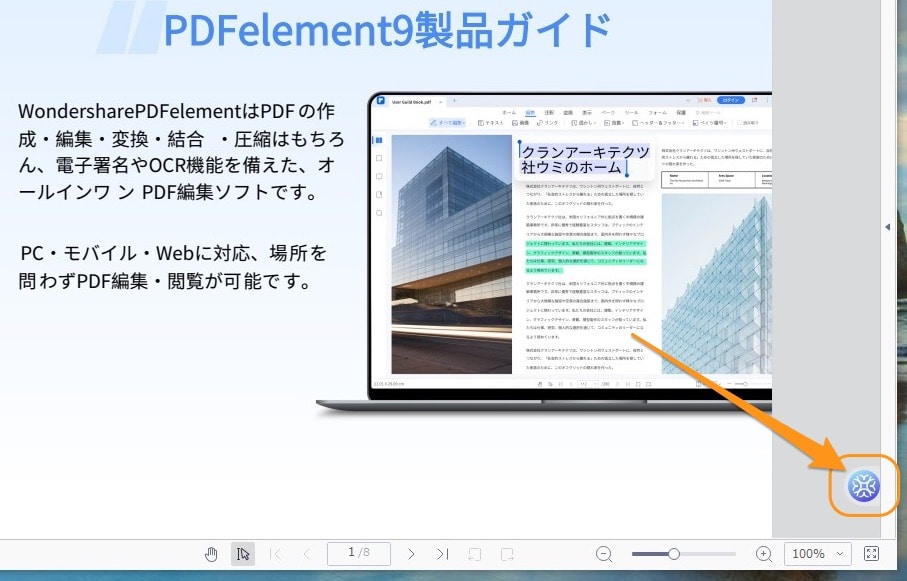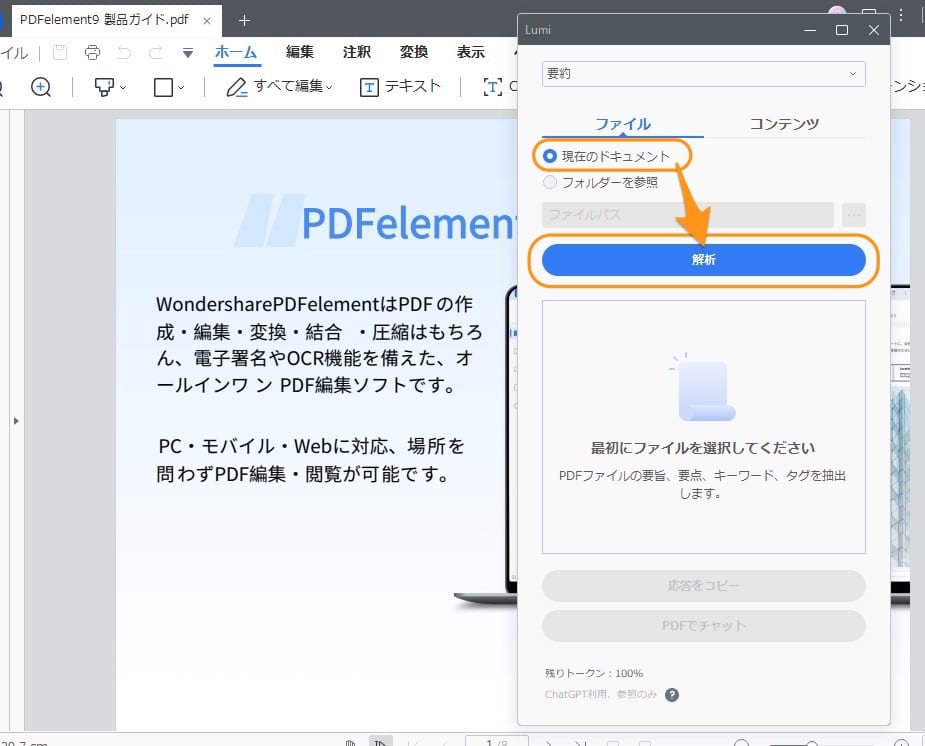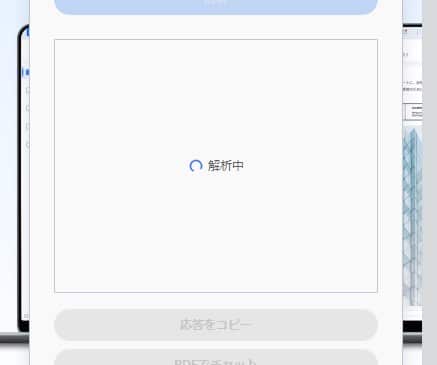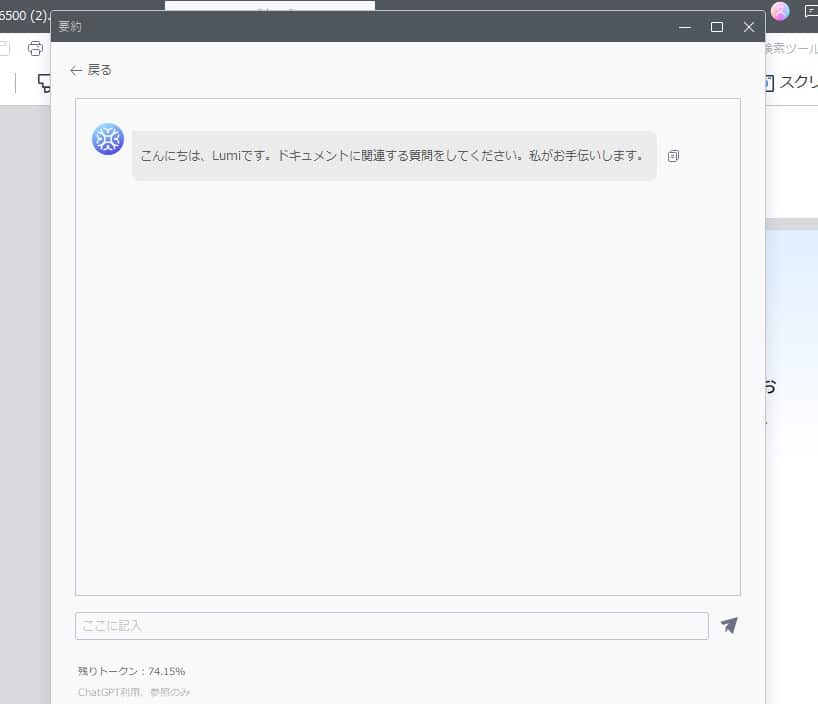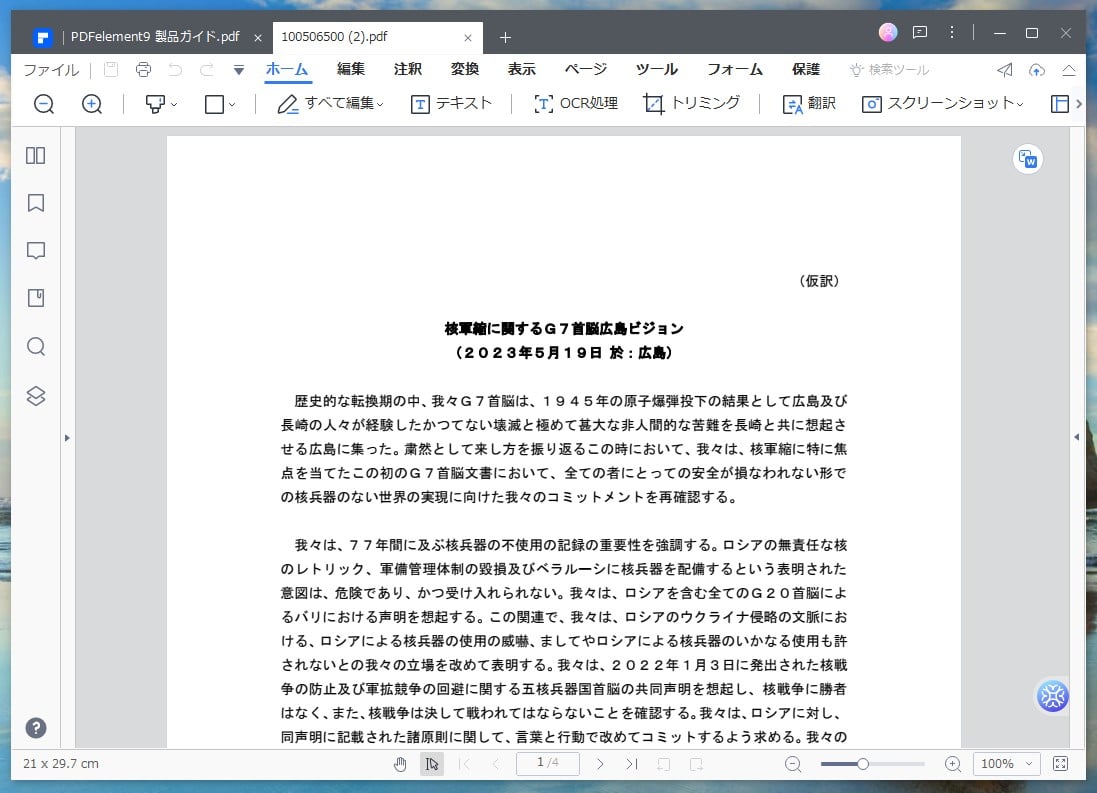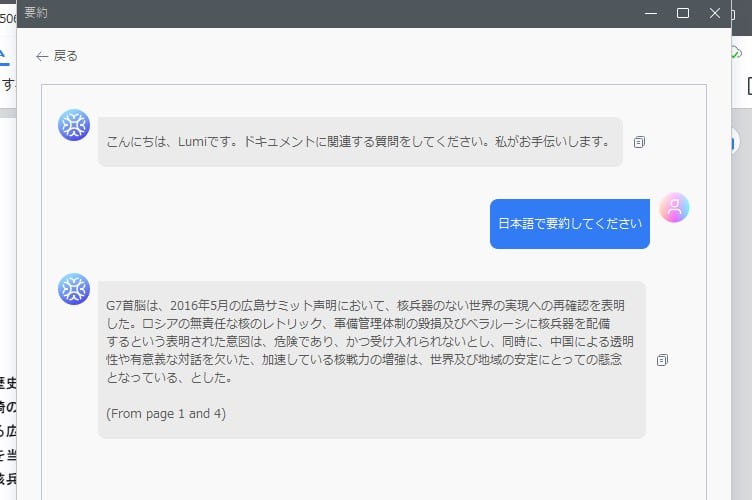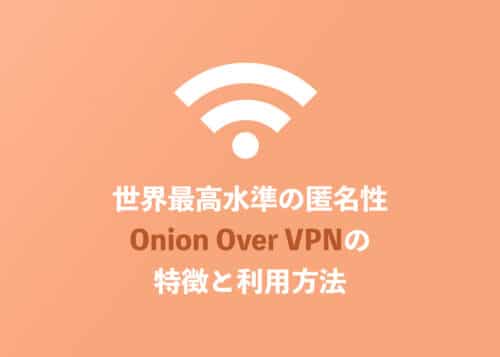ChatGPTについて詳しく解説します
- ChatGPTにPDFの内容を読み込ませて、要約させたいです
- PDFを要約させるプラグインについて教えてください
- そのプラグインの利用方法も教えてください
この記事では、以上の疑問にお答えします。
一般公開されているPDFファイル、文書を読む機会というのは皆さんあるかと思いますが、全文をしっかり読もうとすると、やはり大変ですよね。
Webページのならもっとスラスラ読めるのに、PDF形式だとなかなか読みづらく、場合によっては翻訳が効かない…なんて場合もあります。
「こうしたPDF文書を要約できたら…!」
なんて思ったことも、一度や二度じゃないと思います。
ChatGPTは文章の要約が非常に得意なAIですので、ChatGPTにこの面倒な読み込んで、要約させる作業を代行させてみましょう。
例えば、このような感じで、PDFの内容を要約してもらえます。
こちらはお薬の解説文書を読み込ませて、要点をまとめてもらっています。
このようにネット上のPDFを読み込んで要約させるには、実はひと手間必要となります。
この記事では、ネット上のPDFを読み込んで、ChatGPTに要約させる方法について、最新の全手順をまとめています。
目次
この記事のポイント!
- ChatGPTのプラグイン機能を使えばPDFの要約が可能
- 現在は有料ユーザのみ利用可能
- 英語のPDFも簡単に日本語で要約してくれる
- PDF編集ソフトでも、ChatGPTを使った要約が可能
著:I/O編集部

|
TipstourのChrome拡張記事を寄稿しました! 工学社さんより、ChatGPT×Chrome拡張機能を使ってより便利にChatGPTを活用する方法をまとめた書籍に、当ブログの記事が本書の1章に掲載されています。 |
【現状①】ChatGPTの標準機能にはPDFの要約機能は無い
現在、ChatGPTにはPDFを読み込んで、内容を取り込むことはできません。
そのため同様に、直接PDFを要約することもできない状態です。
こうした機能は現在まだ開発中ということで、一般公開されていません。
このあと詳しくご説明しますが、ChatGPTの有料プラン「ChatGPT Plus」に加入している一部ユーザだけ、PDFを読み込む新機能が利用できるようになっています。
ちなみに現時点でも、手動でPDFの本文をコピーして、それをチャット欄に貼り付けるという擬似的な要約は可能です。
手順としては以下のような形です。
- 通常通りPDFを開く
- PDF内部の文章を全選択してコピー
- コピーした文章をChatGPTに貼り付け
- 「以下の文章を要約して」と付け加えて送信
ただ、毎回そのようにコピーをするのも面倒ですし、PDFをコピーすると変なスペースや改行などが含まれることもあり、うまくいかない場合も多そうです。
できることなら、PDFを直接読み込んで要約してほしいですよね。
【現状②】プラグイン「Link Reader」を使うとPDFの内容を要約可能
ChatGPTのプラグイン機能を使うと、PDFを読み込んで要約させることが可能です。
プラグインとは
プラグインをインストールして使うことで、例えば以下のような機能を追加することが可能です。
- 日本国内のレストランの最新の店舗情報や予約情報を確認する (食べログ)
- 飛行機の情報を検索する (Kayak)
- 世界各国のホテルの情報を検索する (Expedia)
- 指定したYouTube動画の要約文を作成する (Video Insights)
- 指定したドメインの利用状況や費用を確認する (One Word Domains)
- 米国株の株価情報を確認する (AITickerChat)
こうしたChatGPTのプラグインの中に「Link Reader」というプラグインがあります。
これは指定したURLを読み込んで、ページやPDF、画像、動画の内容を取り込み・要約する機能を追加するというものです。
このプラグインを使えば、指定したURLのPDFの内容を読み込んで、内容を要約してもらうことができるようになります。
【条件】プラグイン機能は有料ユーザのみの限定公開
さて、このプラグイン機能ですが、利用条件は以下の通りです。
プラグイン機能の利用条件
- ChatGPTの有料プラン「ChatGPT Plus」に加入していること
- ChatGPTのプラグイン機能を有効化していること
上でもお話している通り、プラグイン機能はまだ開発中のテスト段階であり、まだ一般公開されていません。
ChatGPTの有料プランである「ChatGPT Plus」に加入していると、その有料プランの特典として、プラグイン機能を使うことが出来るようになっています。
無料プランで利用しているユーザーは残念ながら、現時点ではまだこの機能を使うことができません。
とはいえ、このプラグイン機能は注目度が高く、今後・数ヶ月中には全ユーザに導入されるだろうと考えられます。
PDFを読み込んでAIに要約させるという機能は、マイクロソフトもChatGPTの機能を利用してWindowsOSでも利用できるように進めています。
ChatGPTでもWindowsでも確実に、PDF読み込みと要約機能は利用可能になるはずです。
待ち遠しい限りですが、もう少し待ってみましょう!
【手順①】プラグイン「Link Reader」をインストールする方法
ということで、プラグインの条件を満たしている有料プラン加入済みのユーザに向けて、Link Readerプラグインを利用可能にするまでの手順を解説していきます。
具体的な手順は別々の記事にそれぞれまとめていますので、順々に進めていいただければと思います!
①ChatGPTの有料プラン「ChatGPT Plus」に加入する
まずは有料プランに契約する必要があります。
有料プランは、今回のようなプラグイン機能などの新機能を優先して使えるという特典と、高速・安定的にチャットを返してくれるメリットなどがあります。
ということで、その有料プランの加入方法は、こちらの記事にまとめています。
②プラグイン機能を有効化する
続いて、ChatGPTでプラグイン機能を有効化する必要があります。
この設定自体は簡単なので、1〜2分もあれば完了します。
こちらの記事をご参考ください。
③Link Readerプラグインをインストールする
最後に、Link Readerのプラグイン自体をインストールする必要があります。
プラグインは拡張機能ですので、プラグインのストアからインストールするという作業が必要です。
こちらの手順についてもまとめていますので、以上の作業を順々に行っていってください。
ちなみに、プラグインストアの画面ですが、ちょっと使い勝手が悪く、検索機能が無いので、手動で「Link Reader」を探す必要があります。
Link Readerについては現時点では「Popular」の2ページめにランクインしているので、そこからインストールしてみてください。
【手順②】PDFを読み込んで文書内容を要約させる方法
Link Readerのプラグインのインストールはできたでしょうか?
インストールまでできたら、あとはプラグインを実際に使ってみるのみです!
まずはChatGPTのトップ画面を開きましょう。
画面上部に、言語モデルを選択する項目がありますので、ここで「GPT-4」をクリックしましょう。
するとこのようなメニューが出てきますので「Plugins」をクリックします。
画面上に「No plugins enabled」というボタンが出てきました。
更にここをクリックしましょう。
すると、現在インストールされているプラグインの一覧が表示されます。
複数のプラグインをインストールしてれば、このようにそれらのプラグインが一覧表示されているはずです。
「Link Reader」を見つけて、チェックを入れてプラグインを有効化しましょう。
これで準備完了です!
チャット画面の上に、Link Readerのアイコンが追加されているので、この状態でURLを入力すれば、そのリンク先を読み込んで、内容を要約してくれるようになります。
【例①】G7の声明PDFを要約
実際に、PDFを要約させてみましょう。
以下のように入力することで、PDFを要約させることができます。
このPDFを要約してください
実際に試してみましょう。
ここではまず、先日広島で開催されたG7サミットで発表された声明を、外務省がPDFを公表していますので、これを要約させてみましょう。
実際に要約させてみると、このように返ってきました。
タイトルの文書、そしてその内容を箇条書き形式で要約してくれています。
【例②】薬の説明PDFを要約
他のPDFも要約させてみましょう。
こちらは、トコフェロールという薬について解説しているPDFファイルです。
すると、このように、トコフェロールについて、要約してくれます。
更に具体的に、「薬の効能はなんですか?」と聞いてみると、その効能について解説してくれます。
しっかりとPDFの内容を読み込んで、理解してくれているという証拠ですね。
【例③】米国株ETFの英語のPDFを要約
英語のPDFを日本語で要約させることも可能です。
こちらは「VTI」という米国株のETFの基本情報をまとめている、ファクトシートと呼ばれるPDFファイルです。
単純に「このPDFを要約してください」と入力しましたが、英語のPDFの内容を読み込んで、自動的に日本語で要約してくれています。
実際にPDF内に書いてある、ETFのパフォーマンスや保有銘柄などの情報もそれぞれ箇条書きでリストアップされていますね。
このように、英語の文書をChatGPTに読み込ませて、日本語に翻訳、そして要約してもらうという活用方法も大いに使えそうです。
世の中には英語でしか公開されていない、技術情報をまとめたPDFや、海外の企業の年間報告書PDFなどもありますから、それらをサクッと日本語で要約してくれるこの機能は、かなり役に立つはずです。
【参考】PDF編集ソフトでもPDF要約が可能
今回はChatGPTとプラグインを使ってPDFの内容を要約する方法をご紹介しましたが、PDF編集ソフト上からもPDFの要約や校正、書き換えなどを行うことも可能です。
現在、ChatGPTを使ったPDFの要約は「PDFelement」というソフトが対応しています。
PDFelementが対応しているPDFのAI機能
- PDF文書の要約
- ChatGPTによる文章作成
- 文章の校正
- 文章のリライト
- AI生成された文章かどうかの検出
- AIとのチャット形式でのPDF操作
あくまでPDFに特化した形となりますが、PDFelementのソフトの画面上からChatGPTを利用して、文章の要約、そして作成、校正、リライトなど、様々な作業が可能です。
PDFelementとは
PDFelementは、Wondershare社が開発・販売するPDF編集ソフトです。
Wondershare社は多数のソフトウェアを公開・販売しており、動画編集ソフトの「Filmora」などが特に有名ですね。
近年は、生成系AIの最新機能を各ソフトウェアにも大胆に取り入れており、PDF編集ソフト上からChatGPTを使って文章編集できる機能が、2023年4月20日のアップデートにて追加されています。
PDFelement自体は2011年に公開されたPDFソフトで、その後も継続的にバージョンアップを繰り返しており、現在はPDFelement 9が公開されています。
PDF編集ソフトといえばAdobeのAcrobat Proが高機能で主流ですが、現在はサブスク制のみとなっており、利用料はかなり高額になっています。
そのため、中機能・中価格帯・買い切り制のPDF編集ソフトが多く販売されており、このPDFelementは、その中価格帯のソフトということになります。
PDFelementの特徴としては、以下のようなものがあります。
- PDFの作成
- PDFの編集
- ページの分割・結合
- 入力フォームの作成
- 注釈とコメント
- PDF文書のパスワード保護
- OCR機能
- 署名と認証
- 複数PDFの一括変換(バッチ処理)
- ChatGPTを使ったAIによる編集機能
PDFelementの公式ページ、およびChatGPTのAI機能の紹介ページはこちらです。
無料試用版のダウンロードも、こちらからどうぞ。
PDFelementの要約機能を実際に試してみた
実際に、PDFelementを使ってPDF文書の要約を試してみました。
まずは、デフォルトで用意されている、このPDFelement 9の製品ガイドのPDFを読み込んで、実際の内容を要約させてみたいと思います。
PDFを開くと、このように画面右側にボタンが表示されているはずですので、ここをクリックします。
すると、このようなウィンドウがポップアップしてきます。
ここでは現在開いているPDFを要約させたいので「現在のドキュメント」を選んで「解析」をクリックします。
すると、PDF文書の解析が始まりました。
解析の長さはPDFの文章量によって変わりますが、数秒〜10数秒ぐらいで完了します。
このように、PDFの内容が要約されました!
…が、英語での要約になっていますね…。
日本語で要約させたいので、「PDFでチャット」という部分をクリックしてみます。
すると、このようにチャット画面が出てきました。
PDFelementではChatGPTの実際の画面のように、チャットで色々と指示を出すことも出来ます。
ということで、「日本語でこのPDFを要約してください」と入力してみたのがこちらです。
ちゃんと、日本語に翻訳された状態で要約してくれていますね!
同様に「PDFelementの機能を箇条書きでまとめてください」と指示してみると、ちゃんと箇条書き形式で内容を要約してくれていることがわかります。
試しにさきほどChatGPTのプラグインで試してみた、広島でのG7のPDFも要約してみます。
要約してみた文章としてはこのような感じです。
内容としては、通常のChatGPTの返答内容と大きな違いはなさそうですね。
まとめ
以上、PDFを読み込んで文書内容を要約させる方法について、でした。
この記事のポイント!
- ChatGPTのプラグイン機能を使えばPDFの要約が可能
- 現在は有料ユーザのみ利用可能
- 英語のPDFも簡単に日本語で要約してくれる
- PDF編集ソフトでも、ChatGPTを使った要約が可能
このLink Readerプラグインですが、PDFだけでなく、ページ内容の読み込み・要約も可能です。
現在はこうしたプラグインを使うことで外部のURLを読み込めるようになりましたが、今後は直接、ChatGPTがインターネットに接続して、ページやファイルを読み込めるようになる可能性もあります。
今は有料ユーザのみ利用可能ということで少々敷居が高いですが、今後、より一般的に簡単に利用可能になったら、当ブログでも最新の手順をご紹介したいと思います。
ぜひ、当ブログをチェックしていただければ!
当ブログでは、他にもChatGPTの利用方法や活用方法、自動化のアイデア・テクニックなどをご紹介していますので、あわせてぜひご覧ください!
以上、参考までに。
それでは!